Kindle Fire: Sæt dine billeder på din tablet via USB
Selvom Kindle Fire ikke har et kamera, kan du bruge det til at se og organisere dine billeder og fotos. Her er hvordan man overfører dem til at blive gemt lokalt på tavlen.
Som standard understøtter Kindle Fire JPEG-, GIF-, PNG- og BMP-billedfiltyper. Processen ligner at sætte dine egne videoer på din brand.
Knyt mikrofonkablet til din Mac eller pc.

Hvis du har AutoPlay aktiveret på Windows, vil du se følgende skærmbillede. Klik på Åbn mappe for at se filer. 
Hvis du ikke har AutoPlay-aktiveret, skal du gå til Denne computer, og du vil se drevet, der er angivet der. Dobbeltklik for at åbne det.

Nu vil du tro, du lægger billederne fra din computer i mappen Billeder. Men det gør du ikke.
Åbn download-mappen for at overføre dem der.

Åbn den mappe, hvor du gemmer dine billeder på din computer eller netværksplacering. Træk de billeder, du ønsker der. Hvis du vil overføre dem alle, skal du bruge tastaturgenvejen Ctrl + A til at vælge dem alle.

Afbryd Kindle Fire fra din computer. Derefter skal du i hovedmenuen trykke på Apps >> Device og derefter Galleri-ikonet.

Her kan du se miniaturebilleder af de billeder, du overførte til din Kindle.

Tryk på en af dem for at få en fuld visning. Jeg finder det bedst at se dem i Landskabstilstand. Derefter kan du svinge til venstre eller højre for at gennemse dem. Det lader dig også starte et diasshow.

Tryk på menuknappen nederst, og tryk på Mere for at hente nogle grundlæggende fotoredigeringsværktøjer. Du kan rotere billeder, zoome ind og beskære dem.

Tryk på knappen Share for at sende en e-mail eller sende dit billede på Twitter eller andre sociale netværksapps, du har installeret. Her kan jeg tilføje det for at dele det via Seesmic.

Siden du tilføjer medier til din Kindle Fire, kan du tjekke, hvordan du tilføjer musikfiler til din Kindle Fire.

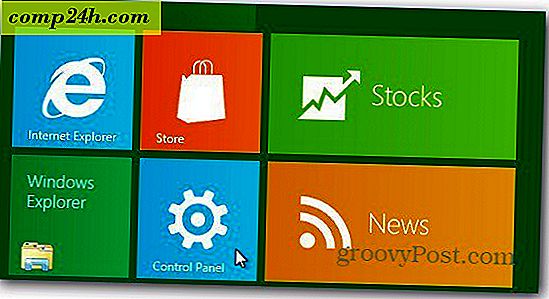
![Stop og genstart explorer i Windows 7 Den nemme måde [Hvordan-til]](http://comp24h.com/img/microsoft/635/stop-restart-explorer-windows-7-easy-way.png)



